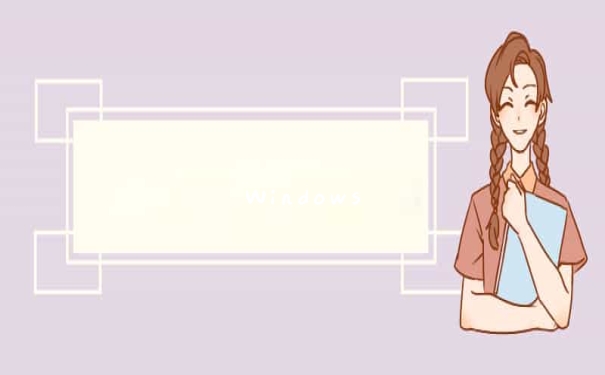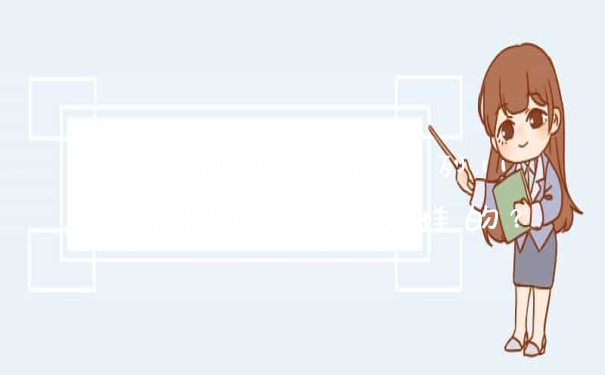1、打开WORD文档,移动鼠标到表格的横框线上,指针变成双横线,拉动鼠标,调整表格的行高。
2、移动鼠标到要调整单元格的列框线上,拉动鼠标,调整表格的列宽。
3、选中表格中的文字,点击菜单栏上”布局-水平居中“,表格内文字调整好对齐方式。
Word给用户提供了用于创建专业而优雅的文档工具,帮助用户节省时间,并得到优雅美观的结果。一直以来,MicrosoftOfficeWord都是最流行的文字处理程序。
如何调整word表格行距
word文档里面的表格如何调整大小,下面一起来看看吧,希望对大家有所帮助。
1、首先在电脑中打开文档之后,点击表格左上角的全选按钮,选择整个表格。
2、选择完成之后,点击表格工具的布局选项卡。
3、之后找到行高和列宽,编辑它们后面的宽度并输入适当的值。
4、最后返回主文档,就会发现WORD中的表格大小已经调整成功。
word中的表格调整小技巧
调整word表格行间距方法:
1、选中这段文字,单击开始选项卡,点击字体功能组右下角的箭头;
2、在弹出来的字体对话框中选择高级选项卡;
3、在间距后面的下拉框中选择间距是加宽还是紧缩,或者调整后面的磅值;
4、点击确定,即可看到效果。
word表格行间距中的1.5倍行距是每行的行距是单倍行距的1.5倍。2倍行距是每行的行距是单倍行距的2倍。
常用的Word表格调整方法有:快捷键+鼠标、鼠标拖动、自适应调整3个方法,下面一起来看吧!
快捷键+鼠标调整
快捷键一直以来备受青睐,下面这3个Word表格调整的用法,你是不是也在常用呢?
1、按下Ctrl键拖动表格线
光标移动到表格线上,待鼠标变成左右箭头时,按住Ctrl键,向左或向左右拖动表格线时,右侧的列宽会自动平均调整。
2、按下Shift键拖动表格线
光标移动到表格线上,待鼠标变成左右箭头时,按住shift键,向左或向右拖动表格线时,仅仅改变左边列宽,右边的列宽保持不变。

3、按下Alt键拖动表格线
光标移动到表格线上,待鼠标变成左右箭头时,按住Alt键,向左或向右拖动表格线时,页面上方会显示标尺,且只会改变当前表格线左右侧列宽。
用鼠标拖动调整
1、调整整个表格大小
将光标移动到表格右下角处的小正方形,待变成45°倾斜的箭头时,沿倾斜方向拖动鼠标即可调整表格。
2、调整单元格的大小
光标放在单元格左侧的表格线上,待鼠标变成斜向上的箭头时点击一下,选中单元格,再把鼠标放在左侧线上,鼠标变成左右箭头的十字时,左右拖动,即可调整两边单元格的大小。
3、双击表格线调整大小
将光标放在表格线上,待光标变成左右箭头的十字时,双击即可调整列宽。
自适应调整
Word中有3个自动调整列宽的方法,根据内容、根据窗口、固定列宽。
1、根据内容自动调整
列宽会根据单元格输入的内容长度自动调整列宽。
点击表格左上角的符号,选中整个表格,点击【布局】【自动调整】【根据内容自动调整表格】。
2、根据窗口自动调整
这个功能是Word表格根据文档页面的大小自动调整表格大小,以适应页面宽度。
3、固定列宽
很简单,固定列宽意为列的宽度是固定不变的,当单元格内容过多时,会自动换行而不是去改变列的宽度。
以上就是关于word文档表格调整全部的内容,如果了解更多相关内容,可以关注我们,你们的支持是我们更新的动力!